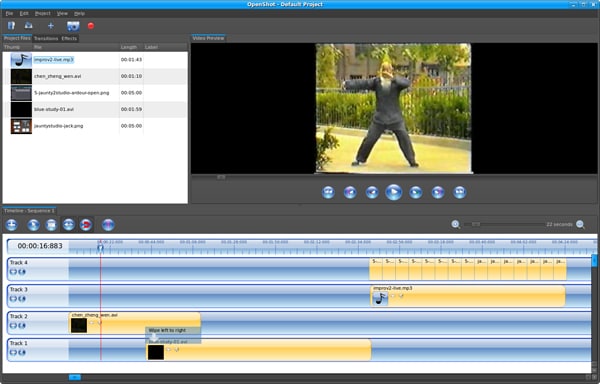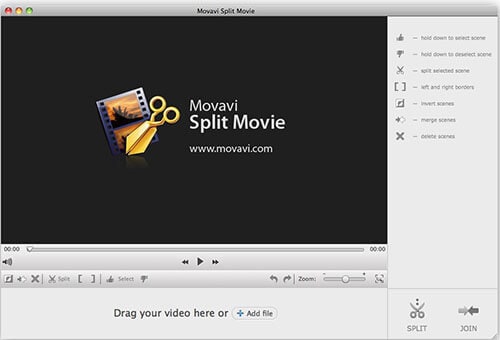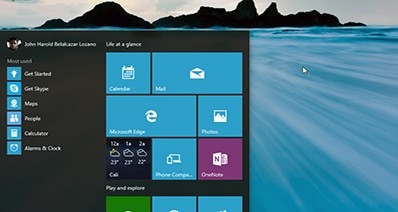El software de edición de video de Adobe como Adobe Premiere CC, After Effects, etc. no es fácil de usar para muchos usuarios, especialmente cuando eres un principiante. Por lo tanto, muchos usuarios buscan un programa de edición de video en línea fácil de usar en Internet. Luego, se dieron cuenta de que no todo el software de edición de video en el mercado les permite editar un video como un profesional. Por eso escribimos este artículo.
¿La mejor parte?
Esta página revisará los 5 mejores programas de edición de video para Windows y Mac de diferentes aspectos. Todos ellos han sido probados por cientos de usuarios y dicen que funcionan bien (en 2022).
En resumen: si deseas hacer algunos videos sobresalientes, debes encontrar una herramienta de edición de video calificada, fácil de usar pero profesional como su asistente personal. Este artículo te proporcionará las mejores respuestas.
Empecemos.
- Parte 1. El Mejor Software de Edición de Video para Windows 10/8/7
- Parte 2. Mejores Reseñas de Software de Editores de Video [2022]
Filmora Video Editor - Editar Videos Como un Profesional en Mac o PC
Filmora Video Editor o Filmora Video Editor para Mac es un editor de video completamente funcional que no te puedes perder. Ayuda a los usuarios a dividir, fusionar, cortar, recortar o editar todos los videos habituales para compartirlos con personas de todo el mundo. A diferencia del editor de video Adobe, el editor de video Filmora es fácil de usar para principiantes y brinda a los usuarios varias herramientas de edición básicas o avanzadas con 1 clic. Además, 200+ efectos especiales te permiten crear fácilmente videos divertidos, líricos, geniales, etc.
Clave características:- Edita videos con cientos de efectos de edición, incluidos división, rotación, recorte, recorte, control de velocidad, silencio, panorámica y zoom, estabilizar video, pantalla verde, etc.
- Los diferentes modos de edición te permiten realizar fácilmente los efectos necesarios para tu video de destino.
- Viene con efectos incorporados, transiciones, elementos, la biblioteca de música hace que la edición de video sea más fácil que antes.
- El diseño actualizado de la interfaz de usuario hace que todo el proceso de edición sea tan fácil como contar hasta 3.
- Exporta videos a formatos específicos, dispositivos, YouTube, Vimeo, etc. formatos compatibles como deseas.
Pasos a Seguir para Editar Videos con Filmora Video Editor en Windows 10/8/7/Vista/XP
Paso 1. Inicia el Mejor editor de video y elige el modo de edición
Descarga e instala Filmora. Existe la versión de prueba que es gratuita pero que pone una marca de agua en tus videos. O puedes optar por la versión paga sin marca de agua. Luego, ejecútalo. Aquí, puedes ver una interfaz como la siguiente.

Paso 2. Importa Videos
Selecciona "Importar" para importar el video sin editar que elijas. Alternativamente, puedes elegir grabar un video usando la cámara web de tu computadora y hacer que ese video se importe directamente a Filmora.
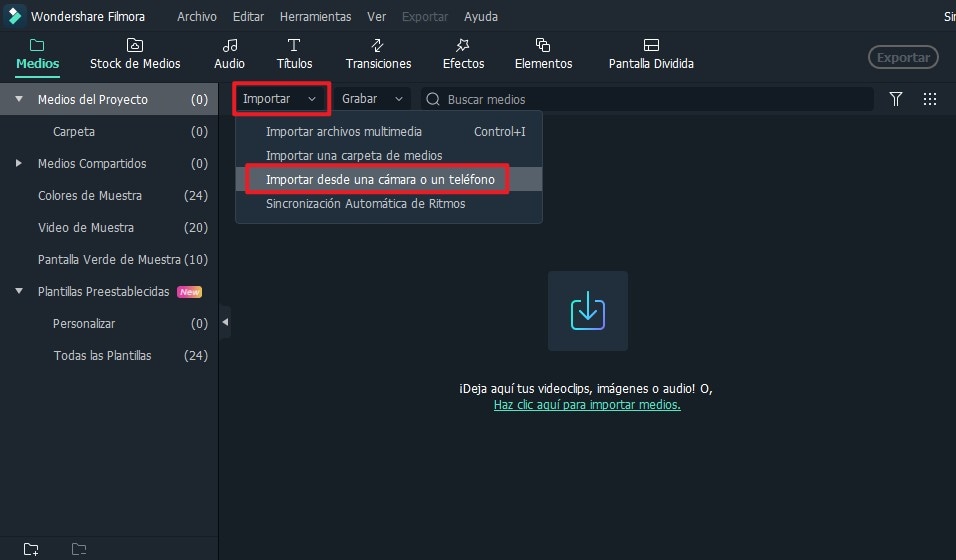
Paso 3. Editar los Videos como tu quieras
Una vez que hayas importado los videoclips, ahora estás listo para editarlos con este editor de video rápido. De hecho, el software ofrece una multitud de formas de editar o personalizar un video.
- Recortar, rotar, dividir, cortar y unir video: para voltear/rotar un video, simplemente haz clic en el botón "Rotar" (que está disponible sobre tu línea de tiempo). Ahora, arrastra el puntero del mouse y recorta un video (si es necesario). Además, haz clic en tijeras & icono de recorte para realizar recortes y divisiones.
- Estilizar videos: este editor de video rápido presenta más de 200 filtros que pueden ayudarte a estilizar un video. Para estilizar un video, usa los títulos animados, transiciones maravillosos y efectos especiales.
- Personaliza Videos: el software te permite personalizar videoclips y archivos multimedia, agregando textos y títulos adecuados. (Hay aproximadamente 120 tipos de título y texto presentes que te permitirán personalizar rápidamente tu video y hacerlo impresionante).
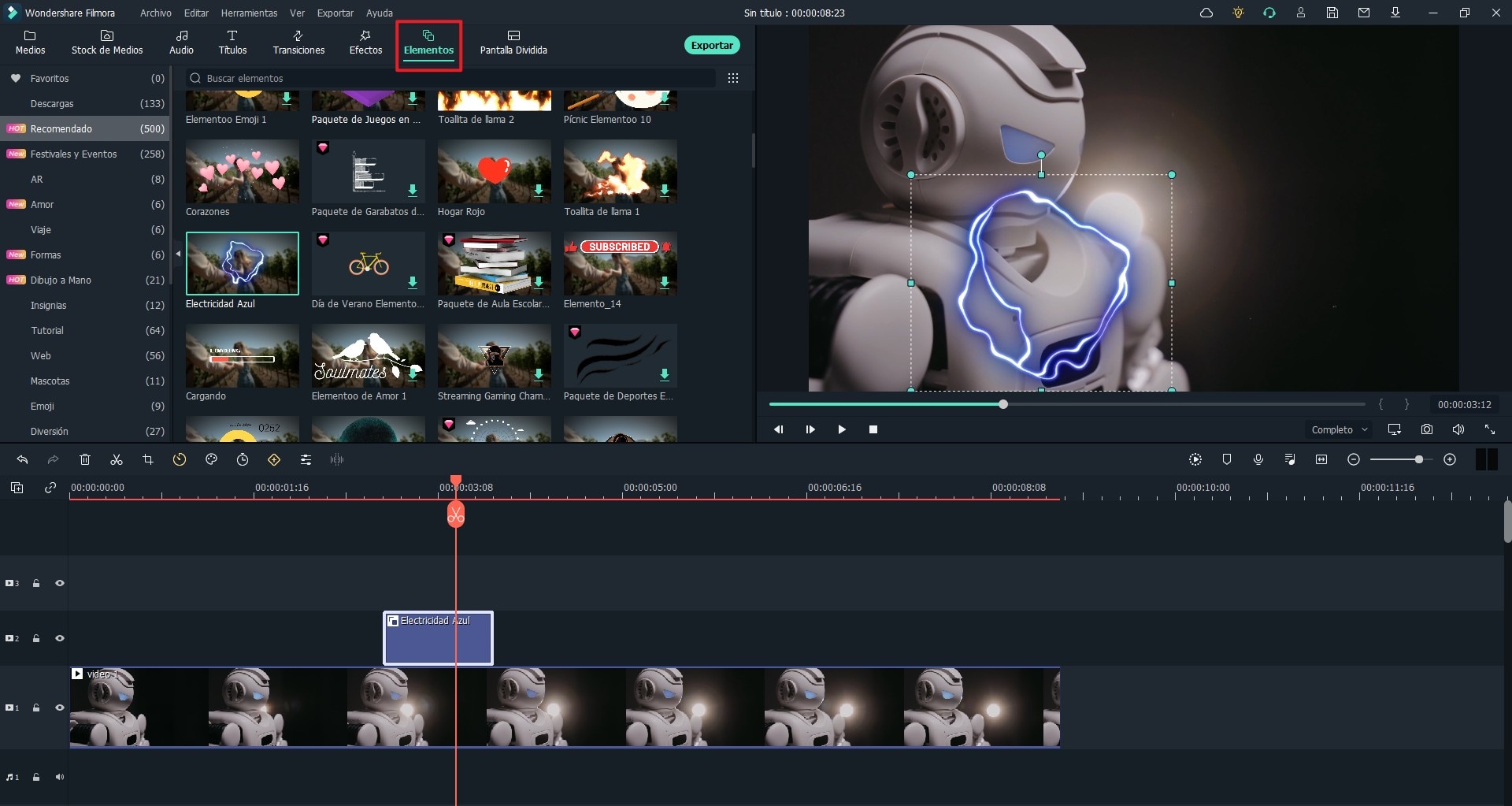
Paso 4. Exporta Videos
Una vez que hayas realizado todos los cambios que deseas en el video, es hora de exportarlo. Este editor de video básico te permite exportar tus videos en múltiples formatos. Además, puedes ajustar los parámetros de video y guardarlo para dispositivos, así como compartirlo en línea y grabarlo en un disco DVD.

Los Buenos Software de Edición de Video en 2021 [Comentarios]
#1. Windows Movie Maker
Windows Movie Maker es un editor de video gratuito para Windows, y puedes usarlo para hacer películas caseras a través del método de arrastrar y soltar. Además, contiene características tales como transiciones de video, efectos, agregar títulos/créditos, pista de audio de narración de línea de tiempo y película automática.
Ventajas:- Ofrece una variedad de opciones de edición cuando haces clic derecho en el videoclip.
- El menú de edición está lleno de transiciones, efectos y puedes editar los videos rápidamente con un menú desplegable.
- Gratis
- Solo te permite exportar videos a formatos DV AVI y WMV.
- Las versiones anteriores no admiten la transferencia de videos a un fabricante de DVD de Windows para grabar el video en un DVD.
No te pierdas:
#2. Blender
Blender es un conjunto de creación gratuito y de código abierto. Es compatible con todos los sistemas operativos bajo la Licencia Pública General de GNU. Algunas de las características admitidas incluyen el modelado de tuberías 3D, animación, aparejo, renderizado, simulación, seguimiento de movimiento, composición, edición de video y creación de juegos.
Ventajas:- Tiene las funciones más avanzadas, como las herramientas de modelado basadas en modificaciones.
- Tiene una interfaz flexible controlada por Python, diseños, tamaño, colores y fuentes que se pueden ajustar.
- Solo es adecuado para individuos y pequeños estudios.
#3. Movavi Video Editor
Movavi Video Editor es otro software de edición de video para PC que está construido con una excelente interfaz de usuario desde su sitio web hasta el software en sí. Funciona como el editor de video Filmora, que permite agregar efectos, agregar música, agregar subtítulos y hacer una edición básica. Después de editar sus videos, puedes exportarlos a tu dispositivo Android o dispositivo iOS en diferentes formatos compatibles.
Ventajas:- Está construido con 53 estilos de rótulos
- Permite editar el estilo y el color de las fuentes de texto.
- Está construido con 18 melodías preestablecidas.
- No funciona con videos protegidos contra copia.
- Software de pago, y comienza desde $ 39.99.
#4. VideoPad Video Editor
VideoPad Video Editor es fácil de usar, un editor rico en funciones. Los usuarios pueden disfrutar de una edición suave con la línea de tiempo de arrastrar y soltar, así como un montón de efectos, transiciones y funciones de ajuste de velocidad que facilitan la personalización. La herramienta tiene más de 50 efectos visuales y de transición para ayudar a darle un toque profesional a sus videos.
Ventajas:- Puedes editar videos desde cualquier videocámara.
- Puedes crear videos para uso en HD, YouTube y DVD.
- Ofrece una variedad de herramientas de audio.
- La versión gratuita es estrictamente para uso no comercial.
Pónte en Contacto con el Centro de Soporte para Obtener una Solución Rápida >